Jak poslat iMessage na iPhone 11, 11 Pro a 11 Pro Max
Různé / / August 05, 2021
Pokud nevíte, iMessage je aplikace / služba pro zasílání rychlých zpráv vyvinutá samotným Apple. Nejlepší součástí služeb Apple je, že všechny fungují opravdu dobře na většině zařízení Apple, ať už používáte iPhone nebo iPad nebo Apple Watch nebo Mac. Proto lidé milují zařízení Apple a jejich ekosystém. Pomocí aplikace iMessage můžete odesílat nebo přijímat textové zprávy, mediální soubory atd. Jinému uživateli služby iMessage. Podívejte se na jednoduchého průvodce Jak odeslat iMessage iPhone 11, 11 Pro a 11 Pro Max.
Aplikace iMessage funguje přes připojení k internetu pomocí Wi-Fi nebo mobilních dat. Zprávy jsou vždy šifrovány a objevují se v modrých textových bublinách, které také vypadají skvěle a snadno srozumitelně. Nejlepší na tom je, že k odesílání textových zpráv přes iMessage nepotřebujete balíček SMS ani zůstatek na účtu. V současné době se Google také pokouší implementovat funkci RCS Messaging do většiny zařízení Android pomocí mobilních operátorů. Službu iMessage lze také synchronizovat s vaším účtem iCloud.
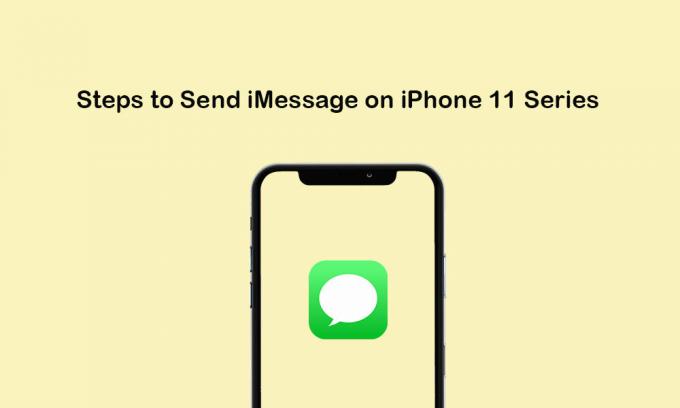
Obsah
- 1 Začínáme s iMessage
- 2 Nastavte si iMessage na iPhonu 11/11 Pro / 11 Pro Max
- 3 Kroky k odesílání iMessage na iPhone 11, 11 Pro a 11 Pro Max
- 4 Kroky k odeslání skupinové iMessage z vašeho iPhone 11 Series
- 5 Kroky k odstranění iMessage z iPhonu 11/11 Pro / 11 Pro Max
Začínáme s iMessage
iMessage není na zařízeních iOS předem povolen. Uživatelé jej tedy musí při nastavování zařízení povolit ručně. Pokud jste přeskočili proces nastavení služby iMessage v počáteční fázi, musíte jej později aktivovat pomocí Nastavení (Chcete-li používat službu iMessage).
Níže jsou uvedeny některé informace:
- iMessage plně funguje na Wi-Fi nebo mobilním datovém připojení, pokud je odesíláno přes zařízení iOS nebo jiná zařízení Apple.
- Pokud jste odeslali iMessage na zařízení, které není od společnosti Apple, bude vám účtováno podle poplatků za SMS.
- K úplnému použití služby iMessage je vyžadováno platné Apple ID nebo platné číslo mobilního telefonu.
- K dispozici jsou dvě barvy jako pro iMessage, barva bude modrá. Zatímco standardní SMS / MMS budou zobrazeny jako zelená barva.
- Ikona Bublina označuje, že příjemce píše.
- Pokud v případě, že služba iMessage není doručena, zobrazí se červená ikona vykřičníku.
Nastavte si iMessage na iPhonu 11/11 Pro / 11 Pro Max
- Na domovské obrazovce přejděte do Nastavení iPhone.
- Klepněte na Zprávy >> Zapněte „IMessage“ přepnout.
- Přejděte dolů a zapněte / vypněte „Odeslat jako SMS“ volba. Po povolení této možnosti vám bude služba iMessage odeslána prostřednictvím textové zprávy, pokud je služba k dispozici nebo nebude k dispozici připojení k internetu.
- Můžete také vybrat „Režim obrazu nízké kvality“ a snížit tak využití mobilních dat. Pokud ale vždy používáte Wi-Fi, nebude tato možnost vyžadována.
- Nyní přejděte do aplikace iMessage a začněte ji používat.
Kroky k odesílání iMessage na iPhone 11, 11 Pro a 11 Pro Max
SMS / MMS vždy fungují automaticky v závislosti na nastavení sítě, nastavení operátora, tarifech operátora a dalších. Obecně se služba iMessage považuje za textovou zprávu, pokud jde o zařízení Apple pro zařízení Apple. Ale u zařízení jiných než Apple se z iMessage stanou SMS / MMS.
Pojďme se nyní krátce podívat na kroky k odesílání iMessage na vaše zařízení iPhone řady 11.
- Na domovské obrazovce zařízení iPhone klepněte na aplikaci Zprávy.
- Nyní, abyste mohli napsat zprávu, klepněte na Nová zpráva (
 ) ikona umístěná v pravém horním rohu obrazovky.
) ikona umístěná v pravém horním rohu obrazovky. - Klepnutím na ikonu (+) vyberte kontakt nebo ručně zadejte telefonní číslo nebo e-mailovou adresu. Zprávu můžete také odeslat více příjemcům.
- Napište obsah zprávy >> Klepnutím na ikonu Odeslat zprávu odešlete.
- A je to.
Poznámka:
Můžete také posílat fotografie, videa nebo zvukové zprávy nebo jakékoli přílohy aplikací.
- Klepnutím na ikonu Fotoaparát připojíte fotografie a videa.
- Klepnutím na ikonu Mikrofon odešlete zvukovou zprávu.
- Klepnutím na ikonu App Store můžete také odeslat přílohy aplikací.
Kroky k odeslání skupinové iMessage z vašeho iPhone 11 Series
Jak název napovídá, pomocí iMessage můžete také posílat skupinové zprávy. Zahrnuje odesílání nebo přijímání fotografií, videí, zvukových zpráv, sdílení polohy atd. Můžete také přidat nebo odebrat lidi ze skupiny, ztlumit oznámení nebo dokonce opustit skupinu stejně jako jiné aplikace pro zasílání zpráv chatu. Pojďme se tedy podívat na níže uvedené kroky k odeslání iMessage.
- Na domovské obrazovce klepněte na aplikaci Zprávy.
- Vyberte novou zprávu (
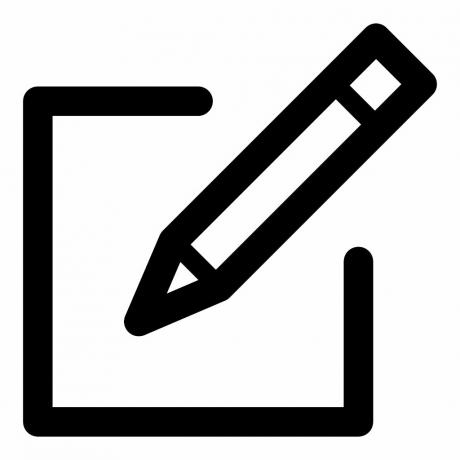 ikona).
ikona). - Dále klepněte na ikonu (+) a přidejte příjemce ze svých kontaktů nebo ručně přidejte telefonní čísla nebo e-mailové adresy.
- Nyní stačí napsat zprávu a klepnout na ikonu Odeslat.
Poznámka:
Když posíláte MMS ze svého iPhone, jednoduše zkontrolujte, zda je povolena funkce MMS Messaging. Přejděte na zařízení Nastavení >> Zprávy >> povolte MMS zprávy.
Kroky k odstranění iMessage z iPhonu 11/11 Pro / 11 Pro Max
Chcete-li uvolnit místo nebo jen odstranit zbytečné starší zprávy, můžete je odstranit podle níže uvedeného postupu.
- Klepněte na aplikaci Zprávy >> vyberte zprávy ze seznamu.
- Dále klepněte na Více >> klepněte na Smazat pro potvrzení.
- Pokud chcete smazat všechny zprávy, stačí vybrat Odstranit vše.
- Vlákno zprávy můžete také odstranit pouhým přetažením vlákna na levou stranu.
- Zobrazí se možnost Odstranit >> Klepněte na Odstranit a klepnutím na Odstranit znovu potvrďte.
Poznámka:
Odstraněné zprávy můžete obnovit pouze ze zálohy.
To je vše, lidi. Doufáme, že vám tato příručka pomohla. V případě jakýchkoli dotazů se neváhejte zeptat v komentářích níže.
Subodh miluje psaní obsahu, ať už jde o technologie nebo jiný. Poté, co rok psal na technickém blogu, ho to nadchlo. Rád hraje hry a poslouchá hudbu. Kromě blogů je návykový na stavění herních PC a úniky smartphonů.



